Установка Psensor
Перед установкой psensor рекомендуется установить пакет «lm-sensor», чтобы обеспечить расширенную поддержку чтения различных датчиков, встроенных в оборудование. Выполните команду ниже, чтобы установить lm-сенсоры в Ubuntu:
$ sudo apt установить lm-сенсорыВы можете искать термин «lm-сенсоры» в менеджерах пакетов других дистрибутивов Linux.
После установки пакета lm-sensor выполните следующую команду, чтобы включить обнаружение датчиков:
$ sudo датчиков-обнаружениеСледуйте инструкциям на экране и введите свои ответы после внимательного прочтения каждого вопроса. Когда вас попросят «автоматически добавлять строки», выберите «Да». Пройдя через мастер командной строки, перезагрузите систему и выполните приведенную ниже команду, чтобы просмотреть информацию о датчиках в терминале:
датчики $Теперь, чтобы установить psensor в Ubuntu, выполните следующую команду:
$ sudo apt install psensorПакеты для других дистрибутивов Linux доступны здесь (прокрутите вниз).
Настройка при первом запуске
Запустите «Psensor» из панели запуска приложений, чтобы запустить приложение. Вам будет представлено окно с различными графиками, показаниями датчиков и пороговыми значениями. Вы также получите значок на панели задач для быстрого доступа к параметрам меню и текущим показаниям.

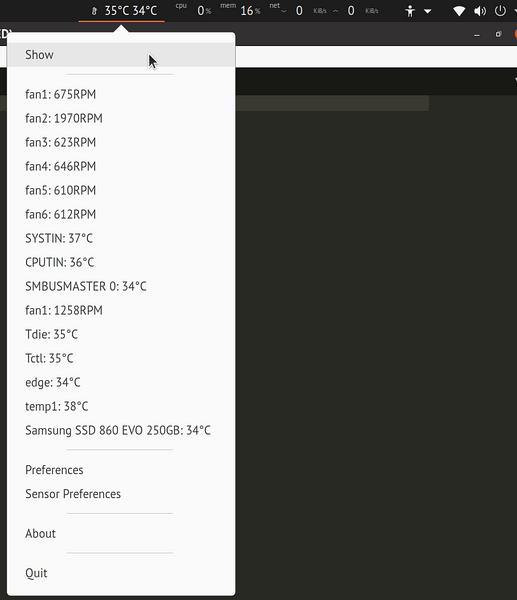
Теперь есть две вещи, которые вы, возможно, захотите настроить, чтобы настроить поведение приложения Psensor. Во-первых, вы можете отключить графическое окно, чтобы оно не отображалось каждый раз при запуске Psensor. Для этого перейдите в настройки и установите флажок «Скрывать окно при запуске» на вкладке «Запуск». Чтобы вручную просмотреть графическое окно, вы можете использовать опцию «Показать» на значке на панели задач.
Во-вторых, вы можете захотеть автоматически запускать Psensor в каждом сеансе. На той же вкладке «Запуск» вы найдете еще один флажок «Запускать при запуске сеанса». Установите этот флажок, чтобы автоматически запускать Psensor при каждой загрузке.

Включить монитор использования ЦП и памяти
Помимо аппаратных датчиков, вы также можете включить индикаторы использования ЦП и памяти. Для этого перейдите в «Настройки» Psensor и перейдите на вкладку «Провайдеры». Под заголовком «Использование ЦП и памяти» установите флажок «Включить поддержку gtop2». Закройте существующий экземпляр Psensor и перезапустите приложение. Теперь у вас должно быть два дополнительных индикатора в раскрывающемся меню на панели задач. Вы также можете сделать так, чтобы они отображались на самой этикетке в системном трее (объяснено в разделе ниже).
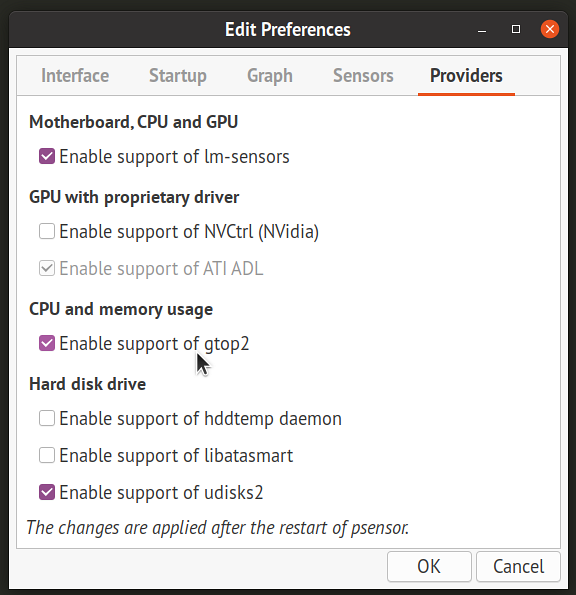
Настройка отдельных датчиков
Нажмите на запись «Sensor Preferences» на панели задач или в раскрывающемся меню «Psensor» в графическом окне. Здесь вы можете настроить поведение каждого датчика и изменить их видимость в раскрывающемся меню на панели задач, включить графики и настроить пороги уведомления о тревоге. Вы также можете переименовать их и изменить их порядок, перетаскивая отдельные записи. Элементы, которые постоянно обновляются и отображаются непосредственно на значке на панели задач (а не в раскрывающемся меню), также можно переключать на вкладке «Индикатор приложения».
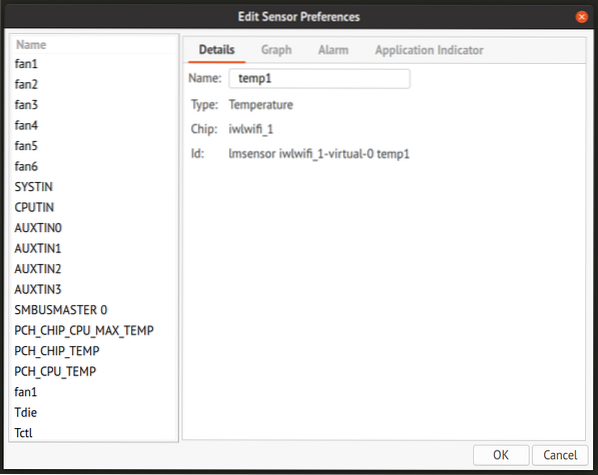
Заключение
Psensor - это комплексное приложение для мониторинга аппаратных датчиков и другой системной статистики. Он предоставляет множество возможностей для настройки поведения индикаторов датчиков и мониторов и может использоваться как на настольных ПК, так и на веб-серверах. Для мониторинга удаленного сервера вы можете использовать веб-интерфейс Psensor. Узнайте больше об этом и его последствиях для безопасности здесь.
 Phenquestions
Phenquestions


